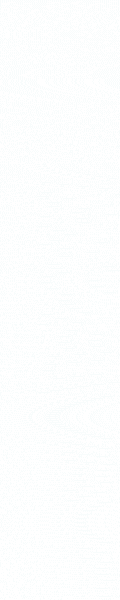Tipy a triky pro MetaTrader (bonusová kapitola)
Jak zrychlit MetaTrader 4
Většina forexových brokerů dnes nabízí k obchodování desítky různých trhů – nejen majors páry (EURUSD, GBPUSD, USDJPY, USDCAD, USDCHF, AUDUSD a NZDUSD), ale i tzv. křížové měnové páry (EURJPY, EURGBP atd.) či CFD (zlato, stříbro, ropa atd.). Asi málokterý trader využije všechny. Následující trik umožní schovat trhy, které nepotřebujete (neobchodujete). MetaTrader pak nebude zbytečně stahovat data pro tyto trhy a díky tomu bude program rychlejší a stabilnější.
1. KROK: Zobrazte panel Trh. Např. pomocí klávesové zkratky CTRL+M.
2. KROK: V panelu klikněte pravým tlačítkem myši a vyberte volbu Skrýt všechny symboly. Díky této volbě se skryjí všechny symboly, pro které aktuálně nemáte zobrazeny grafy. V panelu Trh tedy zůstanou zobrazeny jen ty symboly, pro které máte zobrazeny grafy (a u kterých je tedy předpoklad, že s nimi aktivně pracujete).
Volbou Ukázat všechny symboly pak můžete všechny ostatní symboly opět zobrazit. To pro případ, že se později rozhodnete pracovat s nějakým novým symbolem (trhem):
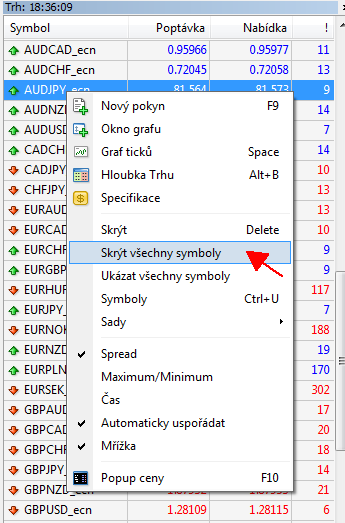
Jak rychle najít požadovaný měnový pár
Panel Trh (lze rychle zobrazit pomocí klávesové zkratky CTRL+M) většinou obsahuje desítky trhů – měnových párů či tzv. CFD (Contract For Difference). Najít v takto dlouhém seznamu požadovaný trh je zdlouhavé a otravné. Pomůže jednoduchý trik:
Klepněte myší do panelu Trh a začněte rychle psát na klávesnici, např. napište “EURG”. Díky tomu se rychle přesunete na měnový pár EURGBP:
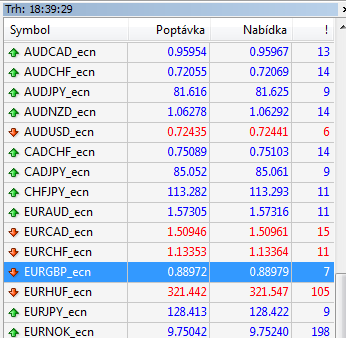
Posouvání grafu krok za krokem
Pokud potřebujete v programu MetaTrader ručně backtestovat, mohou se vám hodit klávesové zkratky F12 a SHIFT+F12. Tyto klávesové zkratky posouvají graf přesně svíčku po svíčce. Klávesa F12 směrem do budoucnosti a klávesová zkratka CTRL+F12 směrem do minulosti.
Jak si přizpůsobit lištu nástrojů v MetaTraderu
Pokud některý prvek schovaný v nabídce Vložit potřebujete používat často, tak si ho můžete v MetaTraderu přidat na panel nástrojů, kde ho budete mít rychle k dispozici. Detailní postup najdete v kapitole Jak si přizpůsobit lištu nástrojů.
Jak rychle vstoupit do obchodu a jak si dodatečně nastavit stoploss a profit target
Postup, jak rychle vstoupit do forexového obchodu, naleznete v kapitole Otevření a uzavření obchodu.
Jak uzavřít část pozice
Uzavření části z otevřené pozice je v MetaTraderu trošku krkolomné. Detailně je to popsáno v kapitole Jak uzavřít část pozice.
Rychlý přístup k oblíbeným indikátorům
Někteří forexoví tradeři preferují obchodování pomocí indikátorů. Často používaný indikátor si můžete v programu MetaTrader 4 uložit na kartu Oblíbené nebo si u něj nastavit klávesovou zkratku. Díky tomu k němu budete mít rychlý přístup. Návod najdete v kapitole Oblíbené indikátory.
Rychlé nalezení indikátoru
Seznam indikátorů v okně Navigátor (zobrazíte ho klávesovou zkratkou CTRL+N) je poměrně dlouhý a nepřehledný. Pokud potřebujete nějaký indikátor rychle najít, tak postupujte jednoduše: Klikněte kamkoliv do okna Navigátor a na klávesnici stiskněte úvodní písmeno daného indikátoru. Např. pro rychlé nalezení indikátoru Moving Average stikkněte klávesu M. Pokud klávesu M stisknete po druhé, tak se dostanete k indikátoru MACD atd.
Jak přenést šablonu na jiný počítač
V grafu občas potřebujeme mít několik indikátorů nebo si do grafu zakreslíme různé prvky technické analýzy (trendové čáry, S/R zóny, kulatá čísla, Fibonacci apod.). MetaTrader 4 umožňuje uložit si šablonu takového nastavení. Během chvilky si pak můžete šablonu načíst u nového čistého grafu.
Užitečné může být danou šablonu poslat třeba kolegovi traderovi, aby si jí mohl nahrát do grafu. Nebo se vám to může hodit v případě, kdy budete chtít šablonu zálohovat nebo si ji přenést na jiný počítač. Postup jak to udělat najdete v kapitole Jak přenést šablonu na jiný počítač.
Jak si nastavit vlastní defaultní šablonu
Když v MetaTraderu otevíráte nový graf vybraného měnového páru, tak se zobrazí v základní přednastavené (tzv. defaultní) šabloně. Jde o zelený sloupcový graf na černém pozadí. Vzhled grafu si můžete snadno upravit a daný vizuál si uložit do šablony a tu pak aplikovat na nový graf. To popisujeme v kapitole Práce se šablonou a uložení screenu grafu.
Pokud chcete, aby se při otevření nového grafu vždy použila vaše šablona, tak z ní musíte udělat šablonu defaultní (základní). Postupujte takto:
1 – Z nabídky Soubor vyberte příkaz Otevřít Složku dat.
2 – V zobrazeném okně přejděte do složky templates.
3 – Soubor s vaší šablonou, např. mojesablona.tpl přejmenujte na default.tpl.
4 – V MetaTraderu otevřete nový graf vybraného měnového páru. Zobrazený graf bude mít ihned aplikovánu vaší šablonu.
Jak si rychle překontrolovat, že je u všech příkazů zadaný stoploss a profit target
Obchodovat bez stoplossu se na forexu nevyplácí. Dobrá praxe je mít zadaný také profit target.
Pokud máte v MetaTraderu otevřeno několik obchodů (a třeba i na více měnových párech), tak může být situace poměrně nepřehledná. V takovém případě je dobré si rychle překontrolovat, zda máte u všech obchodů zadaný stoploss i profit target. Je to jednoduché:
Zobrazte okno Terminál (CTRL+T) a přejděte na záložku Obchod. Tam najdete sloupeček S/L a sloupeček Realizovat zisk. V prvně jmenovaném naleznete cenu, při které se obchod uzavře ve ztrátě (tj. stoploss). V tom druhém pak cenu, při které se obchod uzavře v zisku (tj. profit target). Pokud je v daném sloupečku u daného obchodu nula, tak to znamená, že stoploss (případně profit target) není zadaný:

Jak zobrazit průběh ukončeného obchodu v grafu
Trader má často potřebu analyzovat uskutečněný forexový obchod. V programu MetaTrader 4 je šikovná vizuální pomůcka, díky které můžete v grafu příslušného měnového páru vidět průběh obchodu – tedy cenu a čas otevření, cenu a čas uzavření, stoploss a profit target. Postupujte takto:
Zobrazte okno Terminál (CTRL+T) a přejděte na záložku Historie účtu. Na této záložce najdete seznam uskutečněných forexových obchodů (co řádka, to obchod). Klepněte na požadovaný obchod, držte levé tlačítko myši stisknuté a táhněte myší do grafu. Jakmile bude kurzor nad grafem, tak levé tlačítko myši pusťte. Tj. klasicky drag and drop. Na grafu se pak graficky znázorní daný obchod:

Pokud budete chtít v grafu zobrazit všechny obchody ze záložky Historie účtu, tak při „drag and drop“ akci držte stisknuté tlačítko Shift.
Jak změřit potenciál a délku obchodu
Při analýze vybraného měnového páru na forexu budete často potřebovat změřit potenciál (v bodech) a délku (např. ve dnech) zvažovaného obchodu. V tradingu jde o jednu ze základních úvah při plánování obchodu. Program MetaTrader 4 k tomu nabízí jednoduchý nástroj. Popsáno je to v kapitole Jak změřit potenciál obchodu.
Jak udělat obrázek (screenshot) aktuálního grafu
Někdy se může hodit uložit aktuální graf (včetně indikátorů a prvků technické analýzy) jako obrázek a ten třeba někomu poslat nebo vložit někam do fóra. Postup je jednoduchý a najdete ho v kapitole Jak uložit obrázek (screenshot) aktuálního grafu.
Jak nastavit upozornění na dosažení určité ceny
Včasná informace o aktuální ceně může být pro úspěšné obchodování na forexu klíčová. Tradeři mohou využít různá automatická upozornění (alerty a notifikace). MetaTrader 4 umožňuje nastavit upozornění (alert) při dosažení definované cenové úrovně. Například si můžete na měnovém páru EURUSD nastavit, aby vám přišlo upozornění, pokud cena překročí určitou úroveň (např. 1,16). Typ upozornění lze nastavit – buď obyčejné dialogové okno, email nebo push notifikace na mobilní telefon. Jak na to se dozvíte v kapitole Upozornění (alerty a notifikace) na cenové úrovně.
Jak snadno vytvářet kopie objektů v grafu
Objekt zakreslený v grafu můžete snadno zduplikovat (tj. vytvořit jeho kopii). Máte například zakreslenou horizontální linku na nějaké důležité cenové úrovni. Nyní potřebujete do grafu umístit další linku. Stávající linku označte (to učiníte tak, že na ní dvakrát klepnete levým tlačítkem myši). Nyní stiskněte klávesu CTRL a držte ji stisknutou, na označenou linku přesuňte kurzor, stiskněte levé tlačítko myši, držte ho stisknuté a novou linku přetáhněte na požadované místo. Po přetažení nového objektu na požadované místo obě tlačítka pusťte. Jde tedy o klasickou akci „drag and drop“ tak, jak jí z Windows znáte. Takto duplikovat můžete libovolné objekty (zóny, trendové čáry, šipky atd.).
Jak snadno a rychle mazat objekty v grafu
Pokud jste do grafu vložili různé objekty (trendové čáry, horizontální čáry, zóny apod.), tak nejrychlejší způsob, jak je mazat, je využít klávesu Backspace. Pokud tuto klávesu stisknete, tak se smaže objekt, který jste vložili jako poslední. Při dalším stisknutí této klávesy se smaže předposlední objekt atd. Opakovaným stiskem klávesy Backspace pak můžete postupně smazat všechny objekty, které jste do grafu vložili.
Jestliže jste se při mazání unáhlili, tak klávesovou zkratkou Alt + Backspace můžete obnovit objekt, který jste smazali. Jde tedy o klasickou „undo“ funkci. Tuto klávesovou zkratku můžete použít opakovaně a postupně tedy do grafu vrátit objekty, které jste smazali opakovaným stiskem klávesy Backspace.
Vrátit se na začátek: MetaTrader - návod pro MT4 a MT5